Jak zmapować dysk sieciowy za pomocą systemu Windows 10

Jeśli masz dostęp do wielu komputerów w sieci, połączenie ich w celu udostępniania danych poprawia wydajność. Oto jak zmapować dysk w systemie Windows 10.
Jeśli masz dostęp do wielu komputerów w siecisieć, duża lub mała, połączenie z tymi zasobami może mieć kluczowe znaczenie dla wydajności. Na przykład w środowisku dużego przedsiębiorstwa użytkownicy są często wymagani i zalecani do zapisywania danych na mapowanym dysku sieciowym, aby współpracownicy mieli dostęp do plików. Dysk sieciowy to zwykle udostępniony folder lub komputer dostępny w sieci, który ułatwia dostęp za pomocą Eksploratora plików, podobnie jak zwykły dysk twardy.
Robi się to, aby każdy miał stały dostęp dozasoby bez względu na urządzenie lub lokalizację. Administratorzy mogą również regulować, kto ma dostęp do katalogów w udziale sieciowym, aby zapewnić bezpieczeństwo danych. Nawet jeśli nie jesteś w złożonym środowisku sieciowym (sieć domowa), możesz także użyć dysków Mapped Network do przechowywania, uzyskiwania dostępu i pobierania danych na innym komputerze, serwerze domowym lub urządzeniu Network Attached Storage (NAS).
Zamapuj dysk sieciowy w systemie Windows 10
Uruchom Eksploratora plików na pasku zadań lub w menu Start i wybierz Ten komputer (wcześniej Mój komputer) w okienku nawigacji.
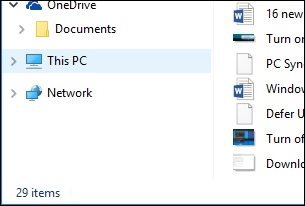
Następnie wybierz Mapuj dysk sieciowy pod Komputer zakładka na wstążce.
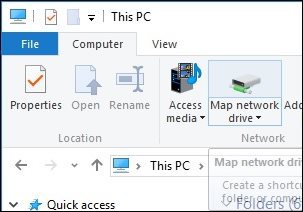
Spowoduje to uruchomienie kreatora mapowania dysku sieciowego. Tutaj zobaczysz listę opcji, która obejmuje przypisanie dostępnej litery dysku (Idę z domyślną). Następnie możesz wpisać ścieżkę do udziału sieciowego lub możesz przejść do niego.
Zaznacz pole wyboru Połącz ponownie przy logowaniu, więc zawsze będzie dostępny po zalogowaniu; następnie kliknij przycisk Zakończ.
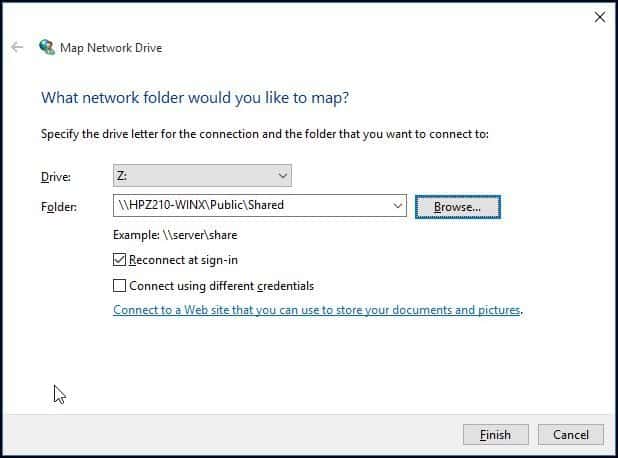
Zmapowany dysk sieciowy pojawi się w polu ToKomputer jako lokalizacja sieciowa. Jeśli dysk nie jest dostępny, na ikonie pojawi się emblemat X. Za każdym razem, gdy chcesz go usunąć, kliknij prawym przyciskiem myszy ikonę i wybierz polecenie Rozłącz.
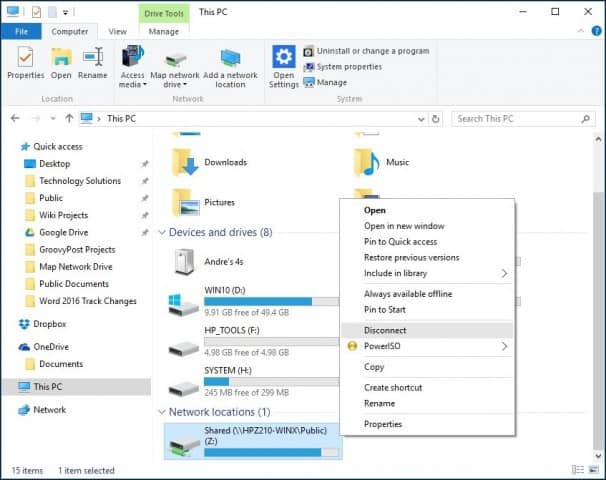
Jeśli używasz starszej wersji systemu Windows, zapoznaj się z naszym artykułem na temat mapowania dysku sieciowego za pomocą wiersza polecenia.


![Mapowanie dysku sieciowego na Windows Live Skydrive przy użyciu pakietu Office 2010 [instrukcje]](/images/microsoft/map-a-network-drive-to-windows-live-skydrive-using-office-2010-how-to.png)



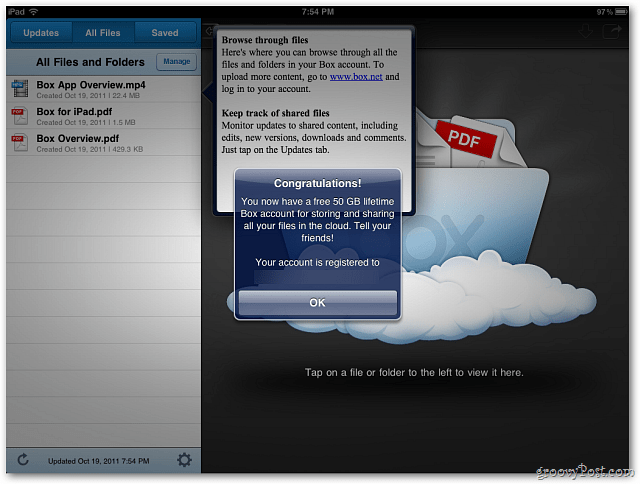



zostaw komentarz